在使用百度文库会员服务的过程中,有时候我们可能会因为各种原因需要取消自动续费,取消百度文库续费的操作其实并不复杂,只需要按照一定的步骤进行操作即可。接下来就让我们一起来了解一下,手机怎么取消百度文库续费,以及百度文库会员服务如何取消自动续费的相关信息。愿本文能帮助到有需要的朋友们。
百度文库会员服务如何取消自动续费
具体方法:
1.首先打开百度首页,找到个人中心按钮。
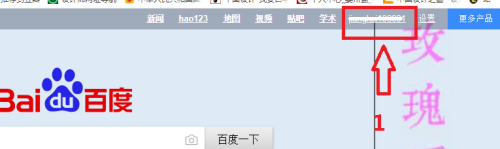
2.点击个人中心按钮后,进入个人中心,找到文库按钮。
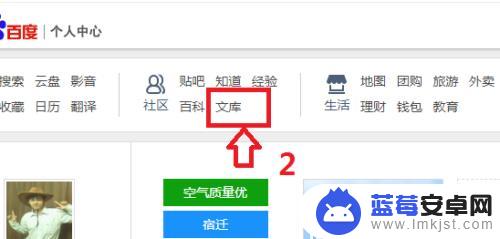
3.点击文库按钮,进入文库个人中心。在文库个人中心找到续费VIP。
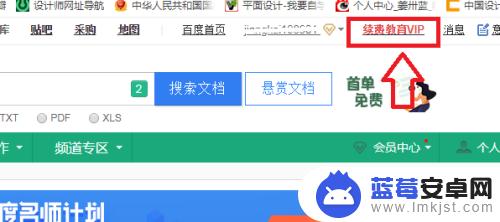
4.点击续费VIP,进入VIP续费中心。找到下方的支付管理。点击立即管理
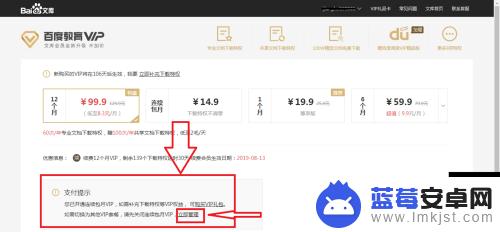
5.在支付管理界面找到文库续费项目,点击右边的解约。
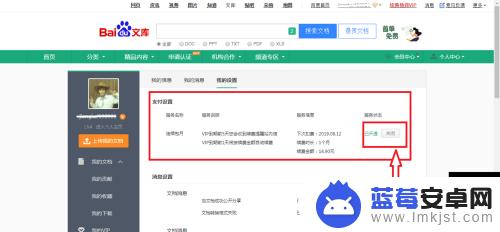
6.点击解约按钮后悔出来对话框提示,然后点击确定。即可完成解约。
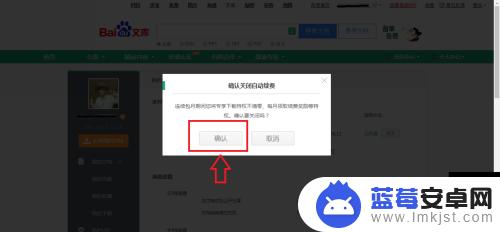
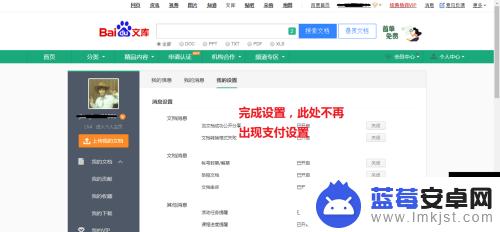
7.打开某信,会收到解约提示。
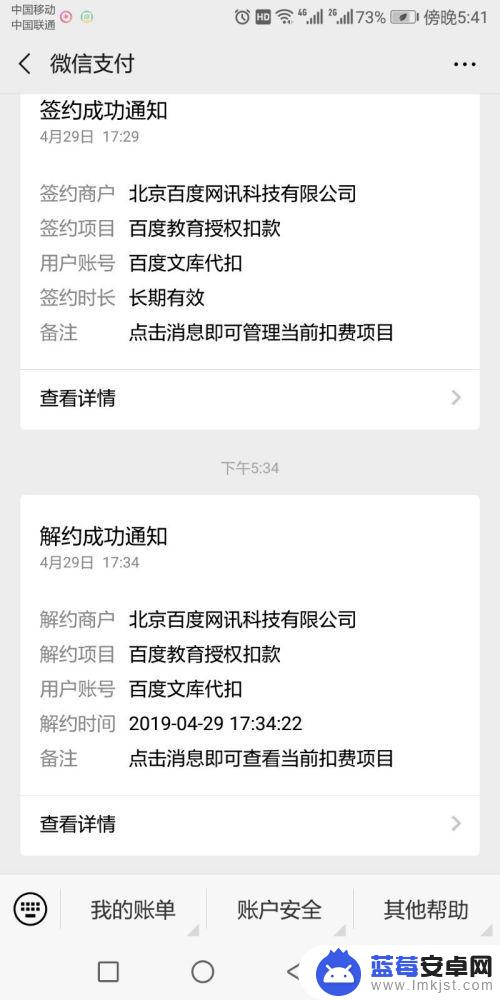
以上就是手机如何取消百度文库续费的全部内容,如果您遇到这种情况,可以按照以上方法来解决,希望对大家有所帮助。












